Bemærk!: Denne artikel er tjent sit formål, og fjernes snart. For at forhindre meddelelser om "Siden blev ikke fundet", fjerner vi de links, som vi kender til. Hvis du har oprettet links til denne side, skal du fjerne dem og sammen vi internettet tilsluttet.
Hvis du vil give dit dokument et professionelt udseende, kan du indsætte en titelside. Word indeholder foruddesignede forsider, som du kan finde i galleriet, eller du kan indsætte en tom side og redigere den, som du ønsker. Denne artikel beskriver, hvordan du gør begge dele.
I denne artikel
Indsæt en foruddesignet forside
Word indeholder et galleri med praktiske foruddefinerede forsider. Du kan vælge en forside og erstatte eksempelteksten med din egen.
-
Klik på Forside i gruppen Sider under fanen INDSÆT.

-
Klik på et forsidelayout i det indbyggede galleri med valgmuligheder.
Bemærk!: Du kan finde flere forsidelayouts på Office.com.

-
Når du har indsat en forside, skal du erstatte eksempelteksten med din egen. Klik for at markere et område på forsiden, f. eks titel, og skriv din tekst.
Bemærkninger!:
-
Hvis du indsætter en anden forside i dokumentet, erstatter den nye forside den første forside, du har indsat.
-
Hvis du vil erstatte en forside, der er oprettet i Word 2003 eller ældre, skal du slette den første forside manuelt og derefter tilføje en ny forside med et design fra Word-galleriet.
-
Hvis du vil slette en forside, du har indsat vha. Word, skal du på fanen INDSÆT i gruppen Sider klikke på Forsider > Fjern aktuel forside.
-
Indsæt en forside fra en skabelon
Hvis du vil bruge en skabelon, der indeholder en flot forside til dit dokument, kan du tilpasse denne skabelon til dit dokument.
-
Klik på Dokumentskabelon i gruppen Skabeloner på fanen UDVIKLER.
Tip!: Hvis du ikke kan se fanen UDVIKLER skal du på fanen Filer klikke på Indstillinger > Tilpas båndet og markere afkrydsningsfeltet Udvikler.
-
Klik på Vedhæft, og vælg din skabelon.
-
Hvis du vil anvende alle typografier fra skabelonen i dit dokument, skal du markere Opdater automatisk typografier i dokumenter.
-
Klik på OK. Du kan nu tilføje forsiden. Det gør du ved at klikke på INDSÆT > gruppen Sider > Forsider. Dette kan dog variere for forskellige skabeloner.
Indsæt en tom forside
Hvis du vil designe din egen forside til et dokument, skal du indsætte en tom forside og redigere den efter din egen smag.
-
Klik på det sted, hvor du vil indsætte en ny side i dokumentet. Den indsatte side vises lige før markørens placering.
-
Klik på Tom side i gruppen Sider under fanen INDSÆT.

-
Skriv din tekst, såsom titel og forfatter, og Rediger siden efter behov. Du kan ændre tekstjusteringen ved hjælp af venstrejusteret, centreret, højrejusteretog justere ikoner i gruppen afsnit under fanen hjem .
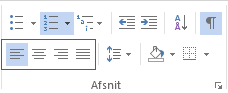
Bemærkninger!:
-
Hvis dokumentet indeholder et sidehoved og en sidefod, kan du fjerne dem fra forsiden. Du kan få mere at vide i Slet et sidehoved eller en sidefod fra en enkelt side.
-
Du kan også starte sidenummerering senere i dokumentet. Du kan få mere at vide i Start sidenummerering senere i dokumentet.
-
Du kan starte sidenummereringen med et andet tal end 1. Du kan få mere at vide i Start sidetal med et andet tal end 1.










